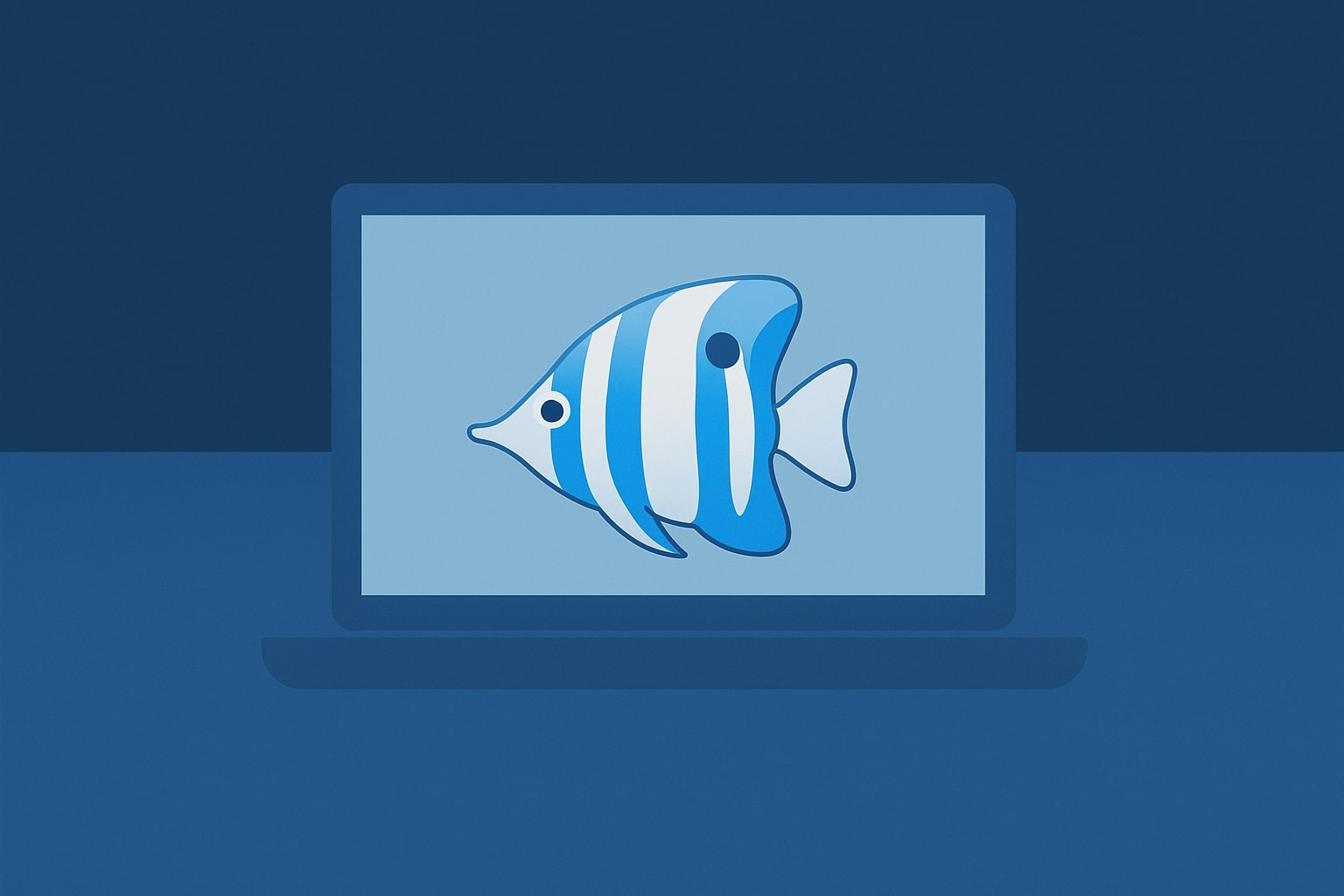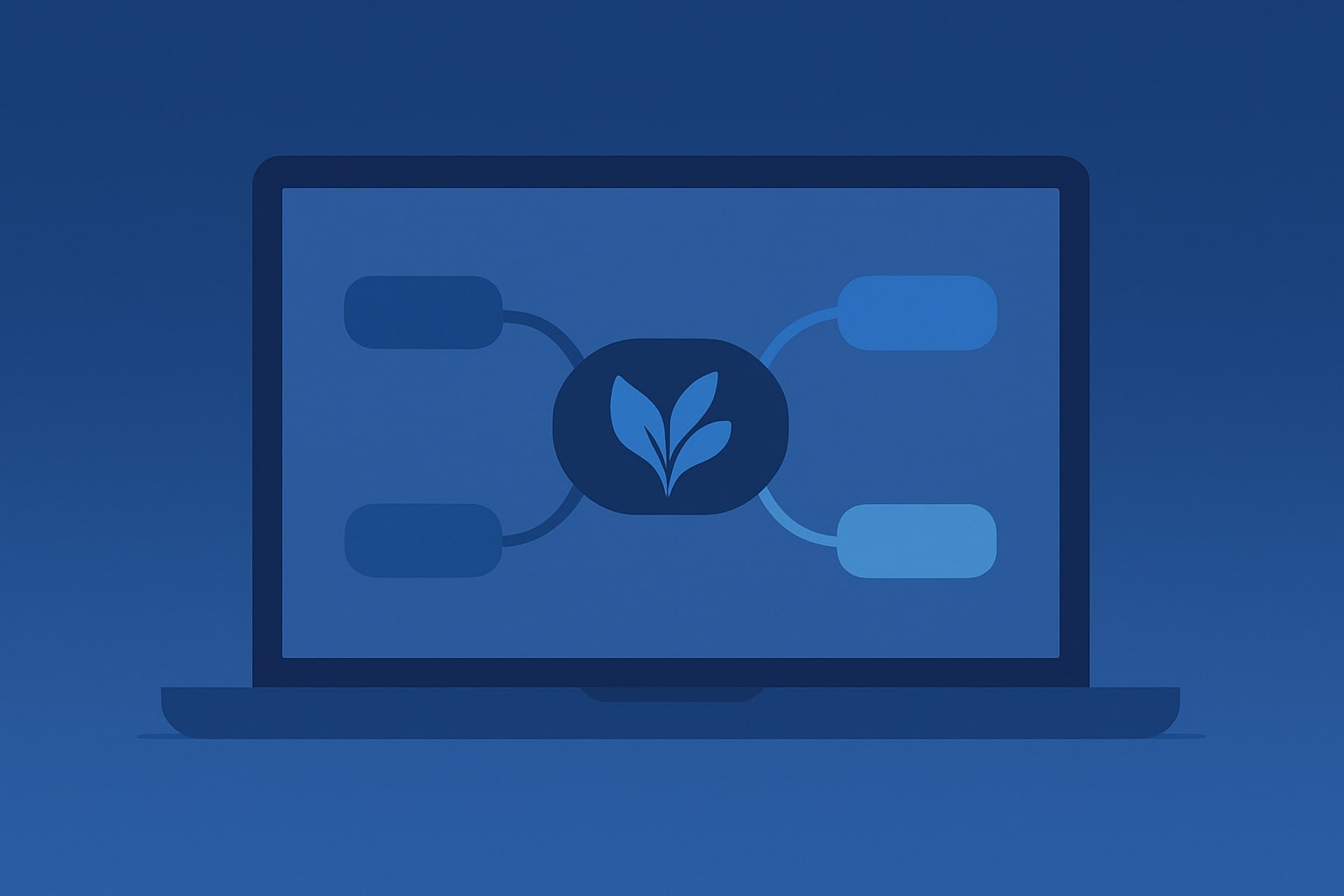Pixelmator Pro, macOS için en popüler fotoğraf düzenleme yazılımı uygulamalarından biridir. Hem profesyonellere hem de amatörlere hitap eden sağlam makine öğrenimi tabanlı araçlarla güçlü ve basittir. Ancak, yalnızca macOS'ta kullanılabilir, bu da önemli bir sınırlama oluşturur.
Peki ya bir Windows bilgisayarınız varsa?
Bu makalede, Pixelmator Pro'yu neden bir Windows PC'de yerel olarak çalıştıramayacağınızı açıklayacağız. Ardından, Pixelmator Pro için bulut çözümleri ve sanal Mac seçenekleri de dahil olmak üzere, gerçek bir Mac'e ihtiyaç duymadan yasal olarak kullanmanıza olanak tanıyan Windows'ta uygulamaya erişmenin üç yolunu göstereceğiz.
Pixelmator Pro'yu Windows'a Neden Yerel Olarak Yükleyemezsiniz?
Pixelmator Pro, Apple ekosistemine çok sıkı bir şekilde entegre edilmiştir. Windows'ta desteklenmeyen Metal, Core Image ve Core ML gibi macOS'a özgü teknolojilerle üretilmiştir.
Platformlar arası kullanılabilen uygulamaların aksine, Pixelmator Pro'nun Windows'ta çalışması için tamamen yeniden yazılması gerekirdi ki böyle bir durum söz konusu değildir.
Bu nedenle, Mac'e geçmediğiniz sürece, Pixelmator Pro'yu Windows'ta çalıştırmak için aşağıdaki geçici çözümlerden biri gerekir.
Windows'ta Pixelmator Pro'yu Çalıştırmanın 3 Yolu
Seçenek 1: Sanal Makine
Çözümlerden biri VirtualBox veya VMware kullanarak Windows'unuzda sanal bir macOS ortamı oluşturmaktır. Sanal makineyi uygun şekilde yapılandırmak için bir macOS kurulum görüntüsüne ve iyi miktarda bilgiye ihtiyacınız olacaktır.
Artıları:
- Ücretsiz (eğer araçlara zaten sahipseniz)
- Kurulum üzerinde tam kontrol
Eksiler:
- Yasal olarak riskli (özellikle Apple'ın TOS'una aykırı)
- Pixelmator Pro gibi grafik yoğun uygulamaları çalıştırırken yavaş performans
- GPU hızlandırması yok
- Sık kazalar
Çoğu kullanıcı için sanal makine, özellikle de düzenli olarak istikrarlı bir performans istiyorsanız, değerinden daha fazla sorun yaratır.
Seçenek 2: Mac Kiralama
Pixelmator Pro'yu bir Windows PC'de kullanmanın en yasal yolu, bizimki gibi bir hizmetten çevrimiçi bir Mac kiralamaktır, rentamac.io. Bu, Pixelmator Pro için bulut çözümleri arasında en iyi seçenektir.
Size bulutta uzaktan erişebileceğiniz gerçek bir macOS sağlayacağız. Windows PC'nizden oturum açabilir ve gerçek bir Mac'te yaptığınız gibi App Store'dan Pixelmator Pro'yu yükleyebilirsiniz.
Artıları:
- 100% yasal, Apple uyumlu
- GPU desteği ile eksiksiz macOS deneyimi
- Kurulum sıkıntısı yok
- Herhangi bir Windows PC'den uzaktan erişim
Eksiler:
- Hizmet ücreti (planınıza bağlı olarak günlük, haftalık veya aylık)
En basit çözümü arıyorsanız bu çözüm tam size göre. Cloud Mac'ler söz verdiği gibi çalışıyor ve Pixelmator Pro'ya erişmek isteyen Windows kullanıcıları için hız ve kaliteden bir gram bile kaybetmeden bunu yapıyor.
Seçenek 3: Farklı Bir Uygulama Seçin
Özellikle Pixelmator Pro'ya ihtiyacınız yoksa, Windows için karşılaştırılabilir araçlara sahip benzer fotoğraf düzenleme yazılım programları vardır. Bazı popüler seçenekler şunlardır:
- Affinity Fotoğraf - Profesyonel özellikler sağlayan ve Windows için iyi bir Pixelmator Pro alternatifi olarak kabul edilen tek seferlik satın alma çözümü.
- Adobe Photoshop - Endüstri standardı, fotoğraf düzenleme için gelişmiş araçlar sunar, ancak bir abonelik maliyeti ile birlikte gelir.
- Photopea - Photoshop'un arayüzünü doğrudan tarayıcı içi düzenleyici olarak taklit eden ücretsiz, web tabanlı bir düzenleyici.
- GIMP - Geniş bir araç setine sahip güçlü bir açık kaynak aracı, ancak daha dik bir öğrenme eğrisine sahip.
Windows'ta Pixelmator Pro RentAMac.io ile Nasıl Çalıştırılır
Uygulamayı Windows'ta kullanmaya başlamak düşündüğünüzden daha kolay. İhtiyacınız olan tek şey, aşağıdaki gibi saygın bir bulut sağlayıcısı aracılığıyla sanal bir özel Mac rentamac.io. Şöyle yapacağız:
Adım 1: Bir plan ve ödeme yöntemi seçin ve devam edin
İlk olarak, bizi ziyaret edin Fiyatlandırma sayfasına gidin ve ihtiyaçlarınıza en uygun planı seçin. Bir plan seçtikten sonra, satın alma işleminizi kredi kartı, Apple Pay, Amazon Pay ve diğer seçeneklerle tamamlayabileceğiniz ödeme sayfasına yönlendirileceksiniz.
Adım 2: Mac Mini'nize bağlanın
Ödeme onaylandığında, Mac mini'nizi seçip bağlanabileceğiniz kontrol panelinize yönlendirileceksiniz. Tamamlandığında, macOS ortamı için oturum açma kimlik bilgileri ve sanal özel Mac'inize erişmek ve hemen başlamak için uzaktan erişim aracı alacaksınız.
Sanal özel Mac'inize erişmek için güvenli, hafif bir uzak masaüstü uygulaması olan AnyDesk'i kullanacaksınız.
Öncelikle, AnyDesk'i Windows PC'nize yüklemeniz, verilen AnyDesk ID'sini girmeniz ve sanal özel Mac'inize erişmek için verilen şifreyi kullanmanız gerekir. Daha sonra Mac mini'yi sanki tam önünde oturuyormuşsunuz gibi kontrol edebileceksiniz.
Adım 3: AnyDesk aracılığıyla Mac'inize erişim sağlayın
AnyDesk uygulamasını henüz yüklemediyseniz AnyDesk'i İndir düğmesine tıklayın ve talimatları izleyin. Şimdi, uygulama aracılığıyla uzaktaki Mac mini'nize bağlanabilirsiniz.
Artık AnyDesk'i kurduğunuza göre, AnyDesk ID'nizi kopyalayıp uygulamanın oturum açma alanına yapıştırmanız yeterlidir. Ardından, açılacak yetkilendirme sayfasına şifrenizi yapıştırın ve Tamam düğmesine basın. Artık gitmeye hazırsınız! Asıl uygulamayı indirmeye devam edelim.
Adım 4: App Store'dan Pixelmator Pro'yu indirin
Giriş yaptıktan sonra App Store'unuzu açın, Apple Kimliğinizle giriş yapın, ardından uygulamayı arayın ve indirin. Kurulumdan sonra, tıpkı gerçek bir Mac'te olduğu gibi Pixelmator Pro'yu başlatın.
Artık ML ile geliştirilmiş özellikler, tahribatsız iş akışları ve gelişmiş katman tabanlı düzenleme dahil olmak üzere güçlü fotoğraf düzenleme araçlarına Windows PC'nizden erişebileceksiniz.
Artık her şey ayarlandığına göre, sanal bir Mac ortamında Pixelmator Pro kullanarak profesyonel düzeyde görseller üretmeye hazırsınız. İşiniz bittikten sonra, projelerinizi tercih ettiğiniz herhangi bir bulut depolama alanına (iCloud, Dropbox veya başka bir) kaydetmeyi unutmayın.
Bu Kimin İçin?
Pixelmator Pro aşağıdakiler için mükemmeldir:
- Windows'u tercih eden ancak yalnızca Mac uygulamalarına erişmesi gereken grafik tasarımcılar.
- Tasarım veya fotoğrafçılık dersleri alan öğrenciler ve okul lisanslı yazılımlara erişim.
- Mac'e yatırım yapmadan önce Pixelmator Pro'yu deneyimlemek isteyen içerik oluşturucular.
- Ekip üyelerinin cihazlarında macOS araçlarına esnek erişim isteyen uzak ekipler.
SSS
- Pixelmator Pro'nun bir Windows sürümü geliştirme şansı var mı?
Pek sayılmaz. Geliştiriciler yalnızca macOS'a odaklanmış durumda ve Windows sürümü hakkında herhangi bir duyuru yapmadılar.
- Sanal makine üzerinde macOS çalıştırmak yasal mı?
Pek sayılmaz. Apple'ın koşulları, Windows'taki sanal makineler de dahil olmak üzere macOS'un Apple dışı donanımlarda çalışmasını yasaklıyor.
- Uzun süreli kullanım için en güvenli seçenek nedir?
Sanal bir Mac kiralıyorum. Yasal, istikrarlı ve düzenli tasarım çalışmaları için ölçeklenebilir.
Sonuç
Windows için resmi Pixelmator Pro olmamasına rağmen, uygulanabilir geçici çözümler vardır. Sanal bir Mac kiralamak, iyi performans ve kolaylık sunduğu ve yasal olduğu için tartışmasız en iyi seçenektir.
Yani, ister profesyonel bir tasarımcı ister sadece meraklı bir Windows kullanıcısı olun, artık seçenekleriniz olduğunu ve Pixelmator Pro'nun sadece birkaç tık uzağınızda olduğunu biliyorsunuz.